Win7系统右键菜单没有新建Word文档选项如何修复
编辑: 来源:U大侠 时间:2017-02-23
Windows 7系统右键菜单没有新建Word文档选项该怎么办呢?Win7右键菜单如何添加新建Word文档选项?本文将介绍解决Win7系统右键菜单没有新建Word文档的方法。
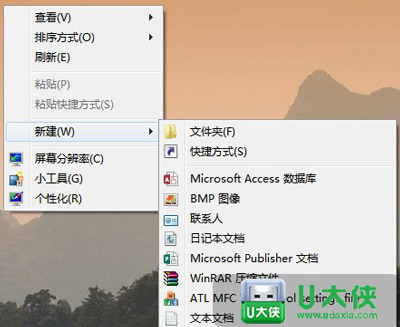
方法如下:
1、点击开始,找到运行命令行,输入regedit,打开注册表。
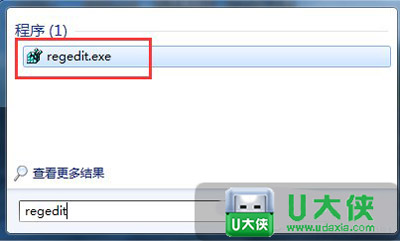
2、在左侧找到HKEY_CLASSES_ROOT目录,并展开。
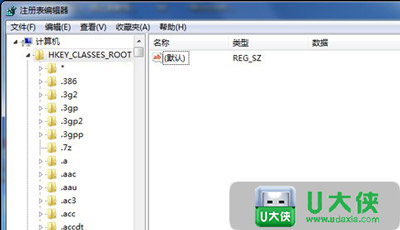
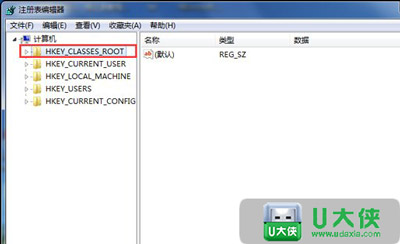 [page]
[page]
3、首先,我们利用CTRL + F 快捷键,查找“docx”的位置,当然这里也可以自己下拉查找。
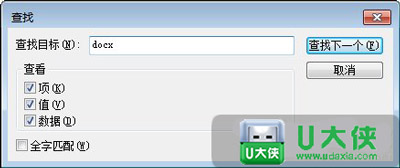
4、找到之后,不用展开目录。我们可以看到右侧有一个(默认),此时的默认值为Word_auto_file,如果不是该值也不要紧。
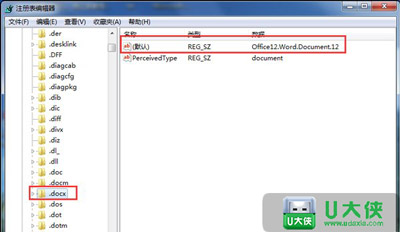
5、双击(默认)一项,将其改为 Word.Document.12。
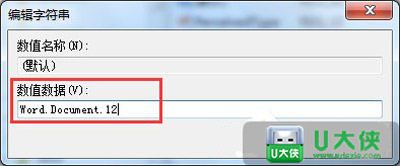
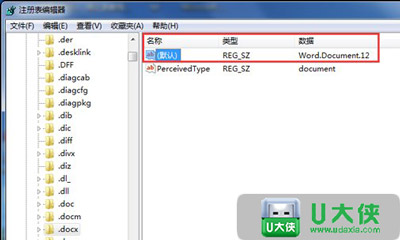
6、关闭注册表,刷新桌面,这是我们发现右键新建中Word神奇的回来了。
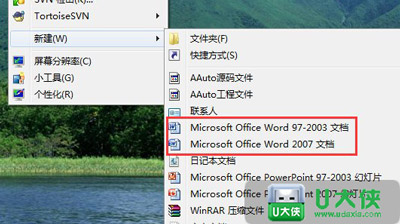 [page]
[page]
7、按照同样的方法,我们进入注册表寻找“xlsx”的位置,并将(默认)改为Excel.Sheet.12;然后寻找“pptx”,将(默认)改为PowerPoint.Show.12。
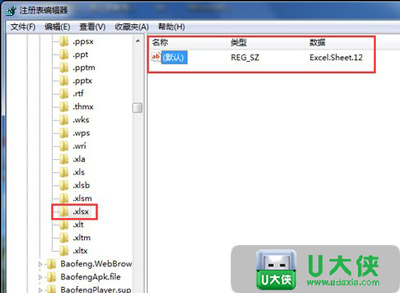
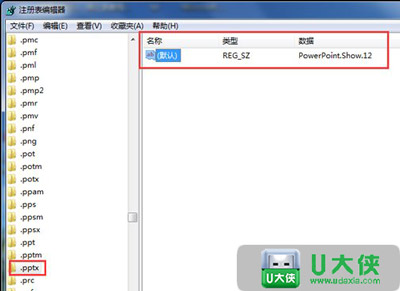
8、关闭注册表,回到桌面,多次刷新后,右键新建中的Word、Excel、PPT就全回来了。
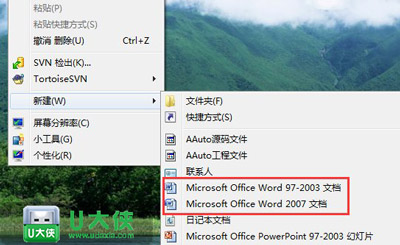
9、如果在注册表中使用CTRL + F查找时,没有找到相应的目录,请注意图中标出的“查找下一个”。CTRL + F只能查找该位置后的内容,请选择HKEY_CLASSES_ROOT目录中的第一个目录后,重新查找。
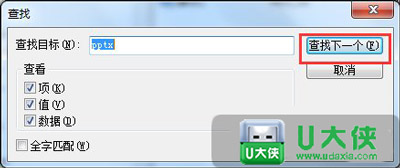
相关问题推荐:






